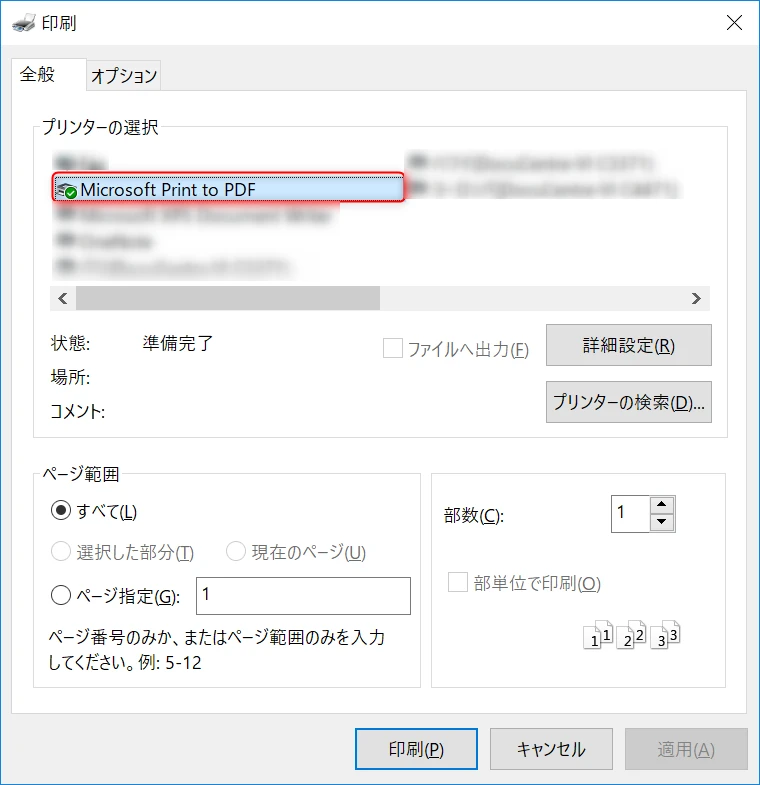
ウェブサイト全体をPDFに変換する方法
ウェブサイト全体をPDFに変換したいと思ったことはありませんか? ウェブサイトのデザインを保存したり、オフラインで閲覧したり、他の人と共有したりする場合に便利です。この記事では、ウェブサイト全体をPDFに変換するためのいくつかの方法を紹介します。
方法1:ブラウザの印刷機能を使う
最も簡単な方法は、ブラウザの印刷機能を使うことです。 ほとんどのブラウザは、「PDFに保存」などのオプションを提供しています。
手順
- 保存したいWebページ画面に移動し、[Ctrl](command)+[P]キーを押します。
- 送信先のプルダウンメニューから「PDFに保存」を選択します。
- 保存をクリックします。
メリット
- 特別なソフトウェアや拡張機能は必要ありません。
- ほとんどのブラウザで動作します。
デメリット
- ウェブサイトによっては、レイアウトが崩れたり、一部の要素が正しく表示されない場合があります。
- JavaScriptや動的なコンテンツは、正しく保存されない場合があります。
方法2:Webページ全体をスクショとして保存
もう一つの方法は、Webページ全体をスクショとして保存することです。
手順
- Google Chromeの拡張機能「GoFullPage」をインストールします。
- スクショを取りたいページを開き、「GoFullPage」のアイコンをクリックします。
- 「PDFとして保存」を選択します。
メリット
- ウェブサイトのレイアウトをそのまま保存できます。
- JavaScriptや動的なコンテンツも保存できます。
デメリット
- 拡張機能をインストールする必要があります。
- 大きなウェブサイトや複雑なウェブサイトでは、時間がかかる場合があります。
方法3:オンラインサービスを利用する
ウェブサイト全体をPDFに変換するオンラインサービスも多数あります。
手順
- 「WebページをPDFに」などのオンラインサービスにアクセスします。
- 変換したいウェブサイトのURLを入力します。
- 「変換」ボタンをクリックします。
メリット
- ソフトウェアをインストールする必要はありません。
- 多くの場合、無料で利用できます。
デメリット
- サービスによっては、変換できるページ数やファイルサイズに制限がある場合があります。
- プライバシーやセキュリティが心配な場合は、信頼できるサービスを利用する必要があります。
どの方法を使うべき?
どの方法を使うかは、ニーズや状況によって異なります。
- 簡単なウェブサイトをPDFに変換したい場合は、ブラウザの印刷機能を使うのが最も簡単です。
- ウェブサイトのレイアウトをそのまま保存したい場合は、Webページ全体をスクショとして保存する方法が適しています。
- 大きなウェブサイトを変換したい場合は、オンラインサービスを利用するのが良いでしょう。
よくある質問
Q1:PDFに変換できないウェブサイトはありますか?
A1:はい、JavaScriptや動的なコンテンツを多用しているウェブサイトなど、一部のウェブサイトはPDFに変換できない場合があります。
Q2:PDFのファイルサイズを小さくするにはどうすればよいですか?
A2:画像の解像度を下げたり、不要なページを削除したりすることで、PDFのファイルサイズを小さくすることができます。
Q3:変換したPDFを編集することはできますか?
A3:はい、PDF編集ソフトを使えば、変換したPDFを編集することができます。